如何在CentOS 8上安装Jira敏捷项目管理工具
在此页
- 先决条件
- 安装Java
- 安装 MySQL 服务器
- 配置 MySQL 数据库
- 安装和配置 Jira
- 将 Nginx 配置为 Jira 的反向代理
- 配置 SELinux 和防火墙
- 访问 Jira 仪表板
- 结论
Jira 是 Atlassian 开发的敏捷项目管理工具,可用于问题跟踪、项目管理和错误修复。它提供了一个用户友好的 Web 界面,可帮助您跟踪问题。您可以通过 Web 浏览器计划、跟踪和管理所有敏捷软件开发项目。它可以轻松地与 Confluence、Bitbucket 和其他开发人员工具集成。
在本指南中,我将解释如何在 CentOS 8 上安装和配置 Jira。
先决条件
- 一台运行 CentOS 8 的服务器。
- 在您的服务器上配置了根密码。
安装Java
Jira 是用 Java 编写的。因此,您需要在系统中安装 Java。您只需运行以下命令即可安装它:
dnf install java-11-openjdk-devel -y安装 Java 后,使用以下命令验证已安装的 Java 版本:
java -version
openjdk version "11.0.5" 2019-10-15 LTS
OpenJDK Runtime Environment 18.9 (build 11.0.5+10-LTS)
OpenJDK 64-Bit Server VM 18.9 (build 11.0.5+10-LTS, mixed mode, sharing)
安装 MySQL 服务器
在编写本教程时,Jira 不支持 MySQL 版本 8 和 MariaDB 服务器。所以你需要在你的系统中安装 MySQL 5.7。
首先,您需要从系统中禁用 MySQL 默认 AppStream 存储库。您可以使用以下命令禁用它:
dnf remove @mysql
dnf module reset mysql
dnf module disable mysql接下来,使用以下命令为 MySQL 5.7 创建一个新的存储库文件:
nano /etc/yum.repos.d/mysql-community.repo添加以下行:
[mysql57-community]
name=MySQL 5.7 Community Server
baseurl=http://repo.mysql.com/yum/mysql-5.7-community/el/7/$basearch/
enabled=1
gpgcheck=0
[mysql-connectors-community]
name=MySQL Connectors Community
baseurl=http://repo.mysql.com/yum/mysql-connectors-community/el/7/$basearch/
enabled=1
gpgcheck=0
[mysql-tools-community]
name=MySQL Tools Community
baseurl=http://repo.mysql.com/yum/mysql-tools-community/el/7/$basearch/
enabled=1
gpgcheck=0
完成后保存并关闭文件。然后,通过运行以下命令安装 MySQL 5.7:
dnf --enablerepo=mysql57-community install mysql-community-server安装完成后,启动MySQL服务并使用以下命令使其在系统重启后启动:
systemctl start mysqld
systemctl enable mysqld安装后,生成了一个临时的 MySQL root 密码。您可以使用以下命令捕获密码:
grep 'A temporary password' /var/log/mysqld.log |tail -1您应该得到以下输出:
2020-02-15T08:35:33.127395Z 1 [Note] A temporary password is generated for : -)g2o+)feIw4
请记住此密码,因为在 MySQL root 密码重置过程中您将需要它。
接下来,建议重新设置默认的 MySQL root 密码。您可以使用以下命令重置它:
mysql_secure_installation系统将要求您提供默认的 MySQL root 密码:
Enter password for user root: 提供默认的 MySQL root 密码并按 Enter 键设置新密码,如下所示:
New password:
Re-enter new password:
Estimated strength of the password: 100
Do you wish to continue with the password provided?(Press y|Y for Yes, any other key for No) : Y
键入 Y 并按 Enter 继续并按照如下所示的说明进行操作:
Remove anonymous users? (Press y|Y for Yes, any other key for No) : Y
Disallow root login remotely? (Press y|Y for Yes, any other key for No) : Y
Remove test database and access to it? (Press y|Y for Yes, any other key for No) : Y
Reload privilege tables now? (Press y|Y for Yes, any other key for No) : Y
配置 MySQL 数据库
接下来,您需要调整一些 MySQL 设置。您可以通过编辑 my.cnf 文件来完成此操作:
nano /etc/my.cnf在 [mysqld] 部分添加以下行:
default-storage-engine=INNODB
character_set_server=utf8mb4
innodb_default_row_format=DYNAMIC
innodb_large_prefix=ON
innodb_file_format=Barracuda
innodb_log_file_size=2G
sql_mode = NO_AUTO_VALUE_ON_ZERO
保存并关闭文件。然后,重启 MySQL 服务以实现更改:
systemctl restart mysqld接下来,登录到 MySQL shell:
mysql -u root -p使用以下命令提供您的 root 密码并为 Jira 创建数据库和用户:
mysql> CREATE DATABASE jiradb CHARACTER SET utf8mb4 COLLATE utf8mb4_bin;
mysql> CREATE USER 'jira'@'localhost' IDENTIFIED BY '';接下来,使用以下命令向 jiradb 授予必要的权限:
mysql> GRANT SELECT,INSERT,UPDATE,DELETE,CREATE,DROP,REFERENCES,ALTER,INDEX on jiradb.* TO 'jira'@'localhost' IDENTIFIED BY '';接下来,使用以下命令刷新权限并退出 MySQL shell:
mysql> FLUSH PRIVILEGES;
mysql> EXIT;安装和配置 Jira
首先,使用以下命令下载最新版本的 Jira 安装二进制文件:
wget https://product-downloads.atlassian.com/software/jira/downloads/atlassian-jira-software-8.6.0-x64.bin -O atlassian-jira-software.bin下载后,为下载的二进制文件提供执行权限:
chmod +x atlassian-jira-software.bin接下来,运行以下命令开始安装:
./atlassian-jira-software.bin系统将提示您回答几个问题,如下所示:
Unpacking JRE ...
Starting Installer ...
This will install Jira Software 8.6.0 on your computer.
OK [o, Enter], Cancel [c]
按回车开始安装:
Click Next to continue, or Cancel to exit Setup.
Choose the appropriate installation or upgrade option.
Please choose one of the following:
Express Install (use default settings) [1], Custom Install (recommended for advanced users) [2, Enter], Upgrade an existing Jira installation [3]
1
键入 1 并按 Enter 以快速安装:
Details on where Jira Software will be installed and the settings that will be used.
Installation Directory: /opt/atlassian/jira
Home Directory: /var/atlassian/application-data/jira
HTTP Port: 8080
RMI Port: 8005
Install as service: Yes
Install [i, Enter], Exit [e]
按 Enter 键开始安装:
Extracting files ...
Please wait a few moments while Jira Software is configured.
Installation of Jira Software 8.6.0 is complete
Start Jira Software 8.6.0 now?
Yes [y, Enter], No [n]
按 Enter 启动 Jira 服务。安装完成后,您应该得到以下输出:
Please wait a few moments while Jira Software starts up.
Launching Jira Software ...
Installation of Jira Software 8.6.0 is complete
Your installation of Jira Software 8.6.0 is now ready and can be accessed
via your browser.
Jira Software 8.6.0 can be accessed at http://localhost:8080
Finishing installation ...
接下来,您需要在 Jira 中下载并安装 Java MySQL 连接器。
首先,使用以下命令下载 MySQL 连接器:
wget https://dev.mysql.com/get/Downloads/Connector-J/mysql-connector-java-8.0.18.zip接下来,解压下载的文件并使用以下命令将其复制到 Jira 安装目录:
unzip mysql-connector-java-8.0.18.zip
cp mysql-connector-java-8.0.18/mysql-connector-java-8.0.18.jar /opt/atlassian/jira/lib接下来,使用以下命令重新启动 Jira 服务以实施更改:
/etc/init.d/jira stop
/etc/init.d/jira start接下来,您需要配置 HTTP 连接器并在 Jira 中定义您的代理。您可以通过编辑文件 /opt/atlassian/jira/conf/server.xml 来配置它
nano /opt/atlassian/jira/conf/server.xml找到以下几行:
<Connector port="8080" relaxedPathChars="[]|" relaxedQueryChars="[]|{}^\`"<>"
maxThreads="150" minSpareThreads="25" connectionTimeout="20000" enableLookups="false"
maxHttpHeaderSize="8192" protocol="HTTP/1.1" useBodyEncodingForURI="true" redirectPort="8443"
acceptCount="100" disableUploadTimeout="true" bindOnInit="false"/>
并将其替换为以下行:
<Connector port="8080" relaxedPathChars="[]|" relaxedQueryChars="[]|{}^\`"<>"
maxThreads="150" minSpareThreads="25" connectionTimeout="20000" enableLookups="false"
maxHttpHeaderSize="8192" protocol="HTTP/1.1" useBodyEncodingForURI="true" redirectPort="8443"
acceptCount="100" disableUploadTimeout="true" bindOnInit="false" scheme="http"
proxyName="jira.example.com" proxyPort="80"/>
保存并关闭文件,然后重启 Jira 服务以应用更改:
/etc/init.d/jira stop
/etc/init.d/jira start配置 Nginx 作为 Jira 的反向代理
默认情况下,Jira 在端口 8080 上运行。将 Nginx 配置为 Jira 的反向代理是个好主意。这样就可以使用80端口访问Jira了。
首先,使用以下命令安装 Nginx Web 服务器:
dnf install nginx -y安装完Nginx后,启动Nginx服务并使其在系统重启后启动:
systemctl start nginx
systemctl enable --now nginx接下来,为 Jira 创建一个新的虚拟主机配置文件:
nano /etc/nginx/conf.d/jira.conf添加以下行:
server {
listen 80;
server_name jira.example.com;
location / {
proxy_set_header X-Forwarded-Host $host;
proxy_set_header X-Forwarded-Server $host;
proxy_set_header X-Forwarded-For $proxy_add_x_forwarded_for;
proxy_pass http://localhost:8080;
client_max_body_size 10M;
}
}
完成后保存并关闭文件。然后,使用以下命令测试 Nginx 是否存在任何语法错误:
nginx -t您应该得到以下输出:
nginx: the configuration file /etc/nginx/nginx.conf syntax is ok
nginx: configuration file /etc/nginx/nginx.conf test is successful
最后,重启 Jira 和 Nginx 服务以应用更改:
/etc/init.d/jira stop
/etc/init.d/jira startsystemctl nginx restart配置 SELinux 和防火墙
接下来,您需要允许端口 80 通过防火墙。您可以使用以下命令对其进行配置:
firewall-cmd --add-service=http --permanent
firewall-cmd --reloadCentOS 8 默认开启 SELinux,建议关闭,否则可能导致 Jira 应用无法正常运行。
您可以通过编辑 /etc/selinux/config 文件来禁用 SELinux:
nano /etc/selinux/config找到以下行:
SELINUX=enforcing
并且,将其替换为以下行:
SELINUX=permissive保存并关闭文件。然后,重新启动系统以应用更改:
访问 Jira 仪表板
打开 Web 浏览器并输入 URL http://jira.example.com。您将被重定向到以下页面:
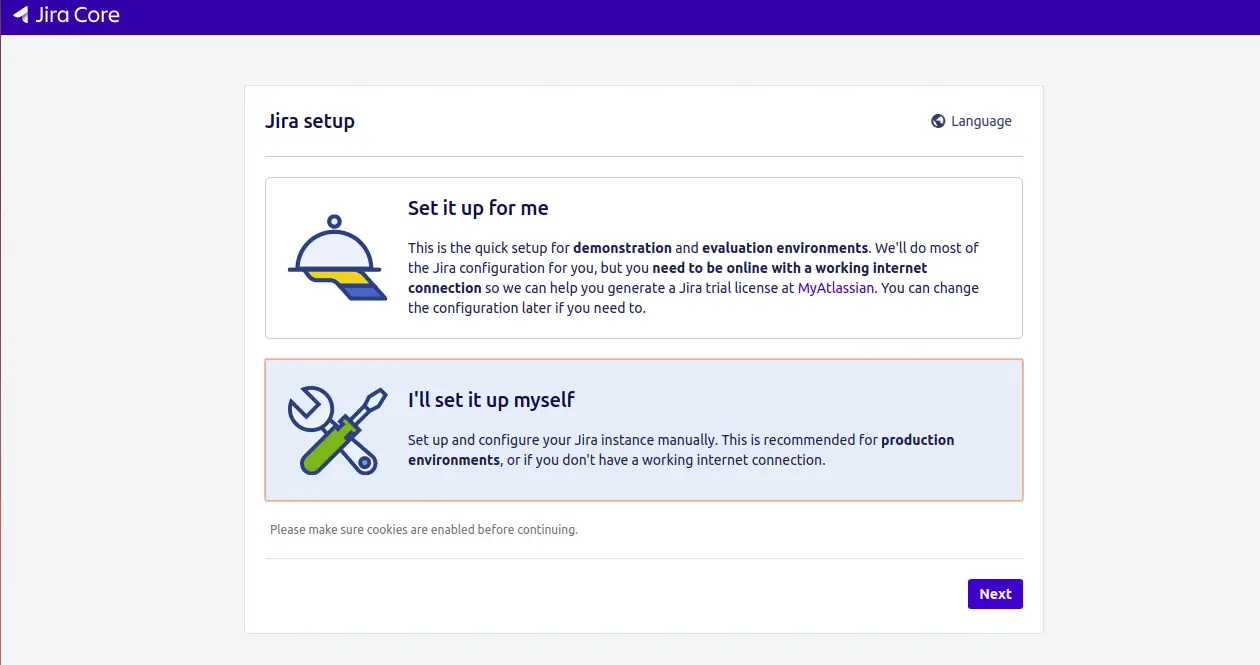
选择“我将自行设置”并单击“下一步”按钮。您应该会看到以下页面:
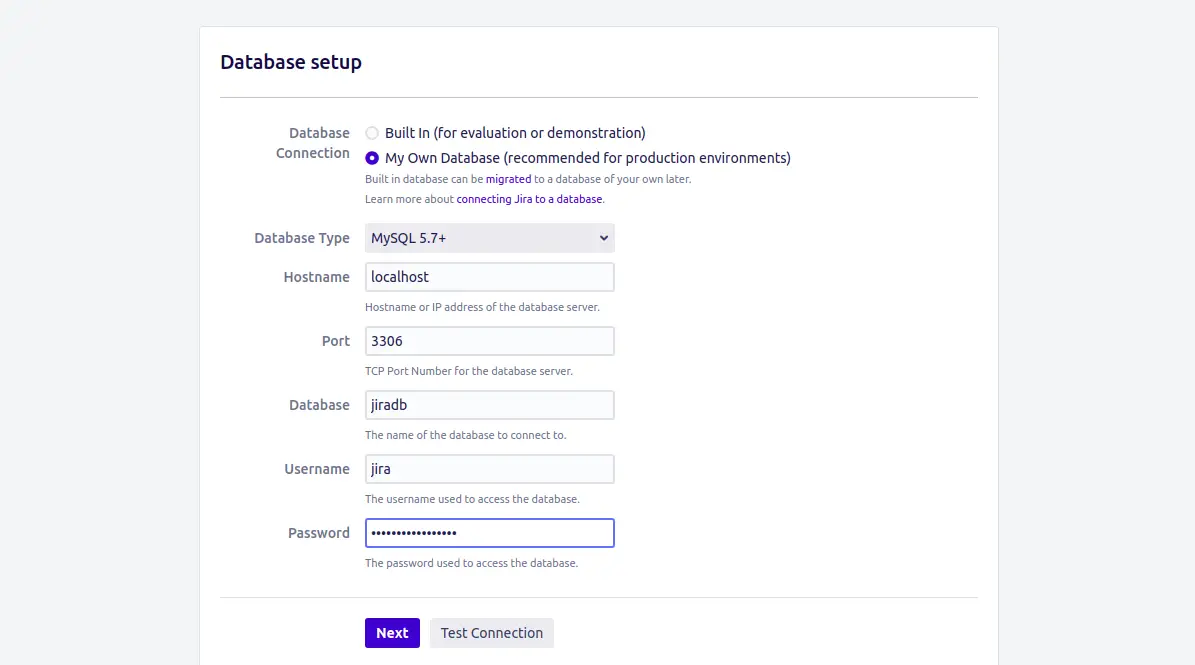
选择“我自己的数据库”,提供您的数据库详细信息并单击“下一步”按钮。您应该会看到以下页面:
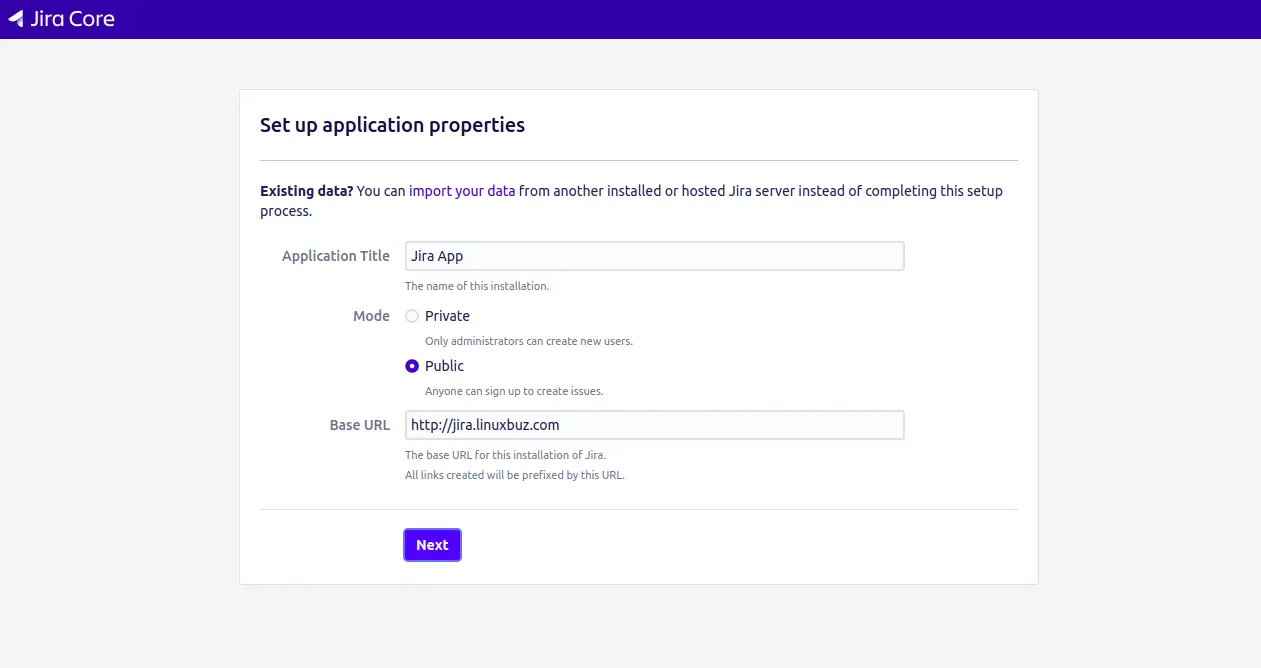
提供您的应用程序标题、URL,然后单击“下一步”按钮。您应该会看到以下页面:
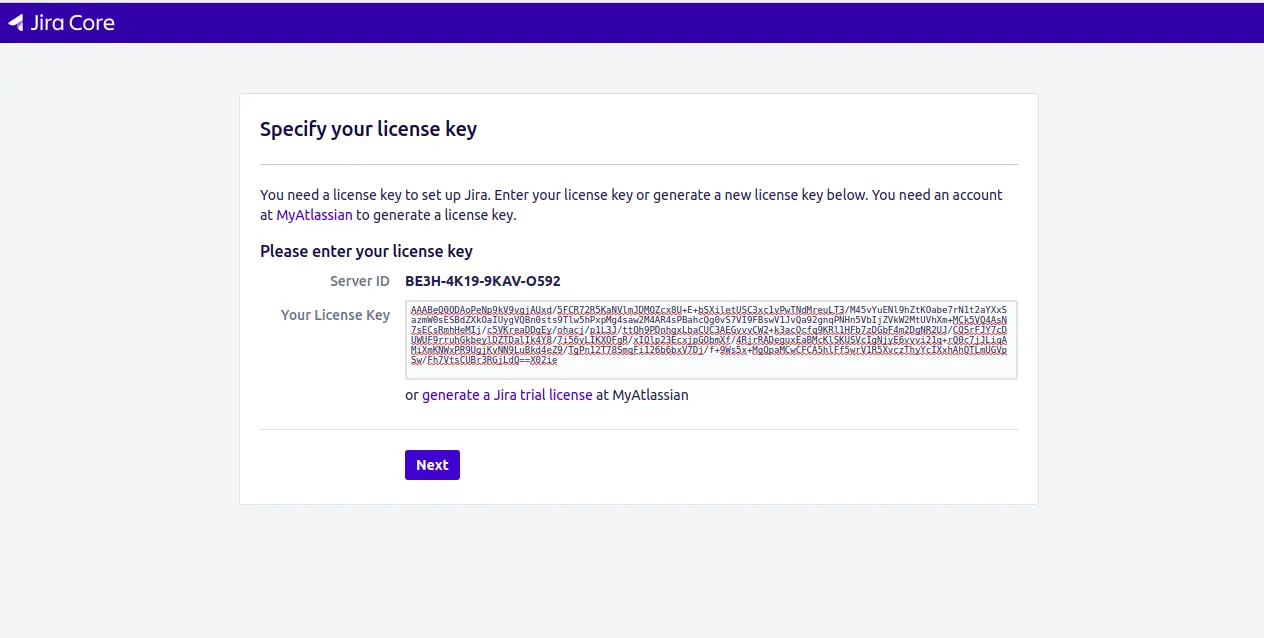
提供您的试用许可证密钥,然后单击“下一步”按钮。您应该会看到以下页面:
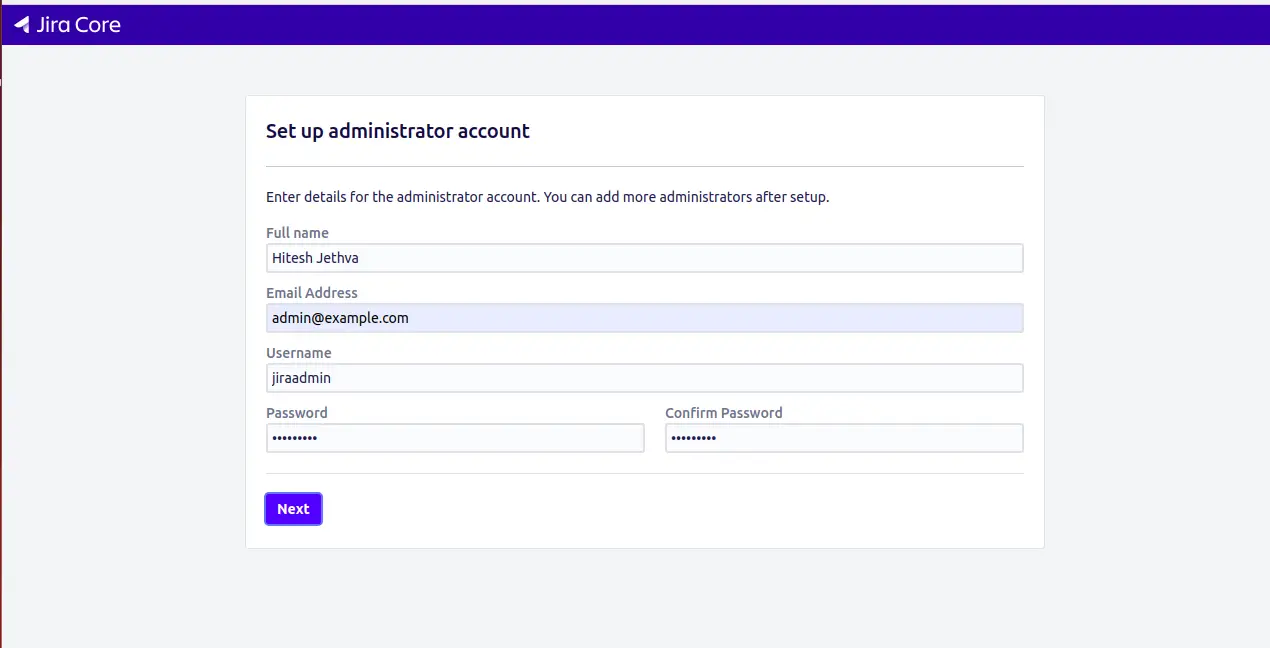
提供您的管理员帐户详细信息,然后单击“下一步”按钮。您应该会看到以下页面:
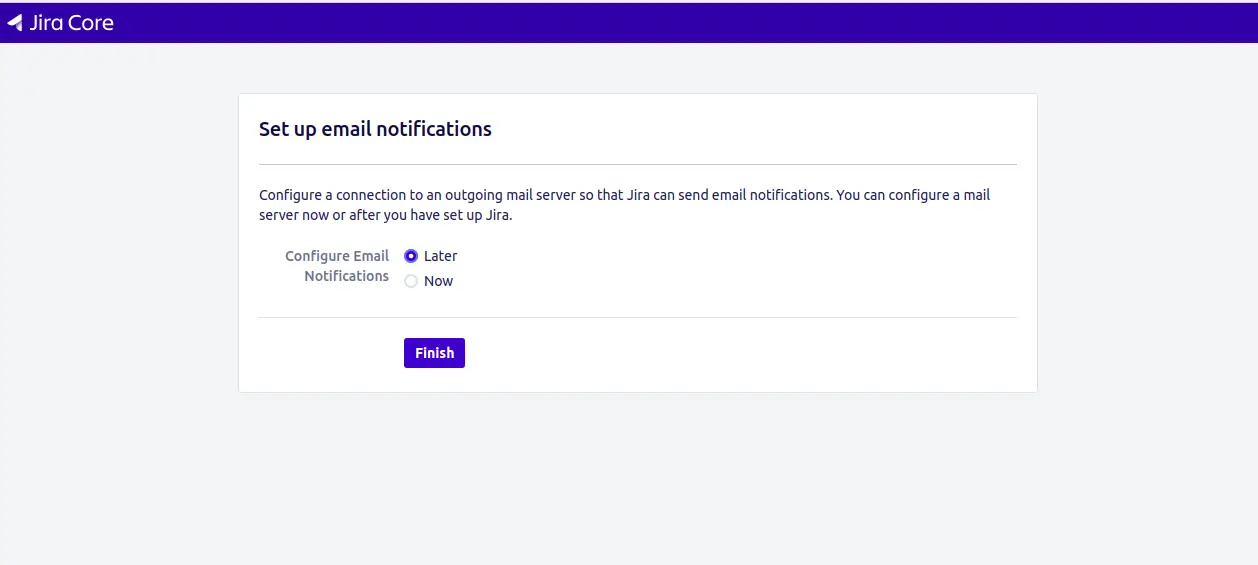
单击“完成”按钮以完成安装。您应该看到语言选择页面:
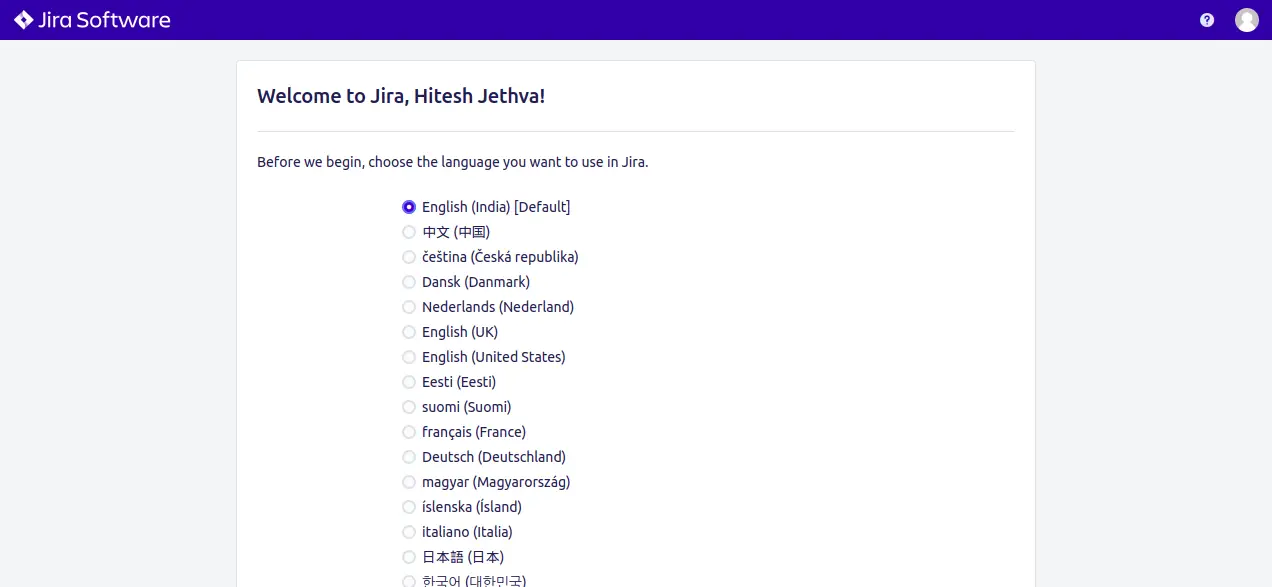
选择您想要的语言,然后单击“继续”按钮。您应该会看到以下页面:

选择您的头像,然后单击“下一步”按钮。您应该会看到以下页面:
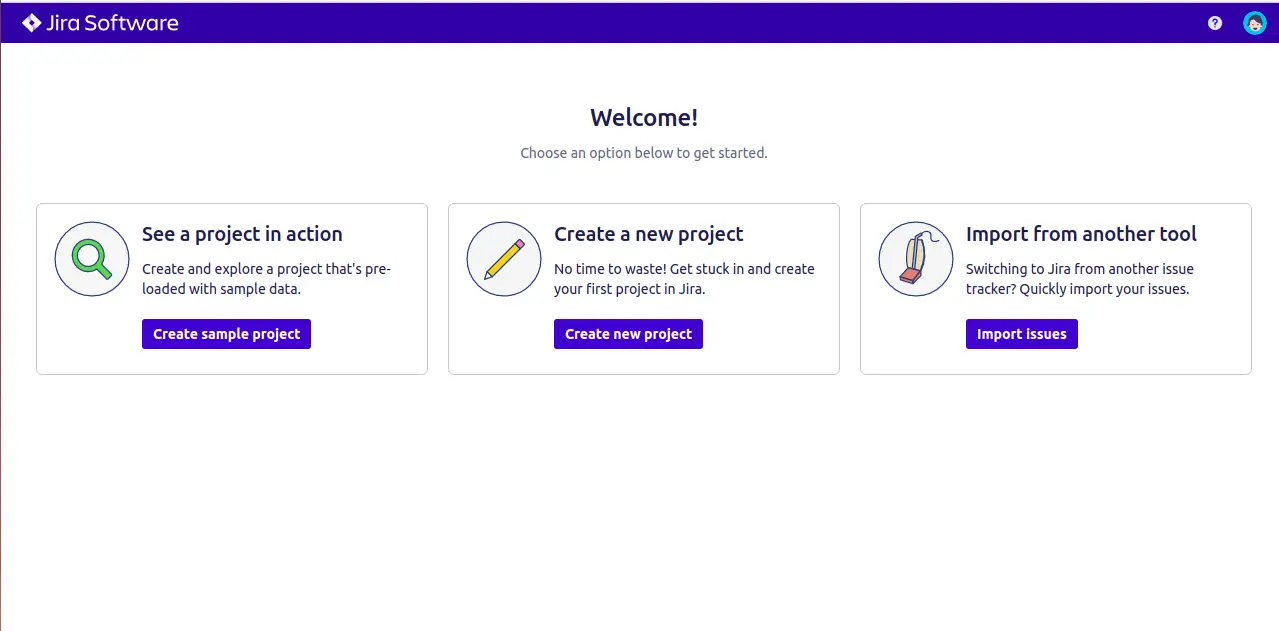
单击“创建新项目”以创建您的第一个项目。您应该会看到以下页面:
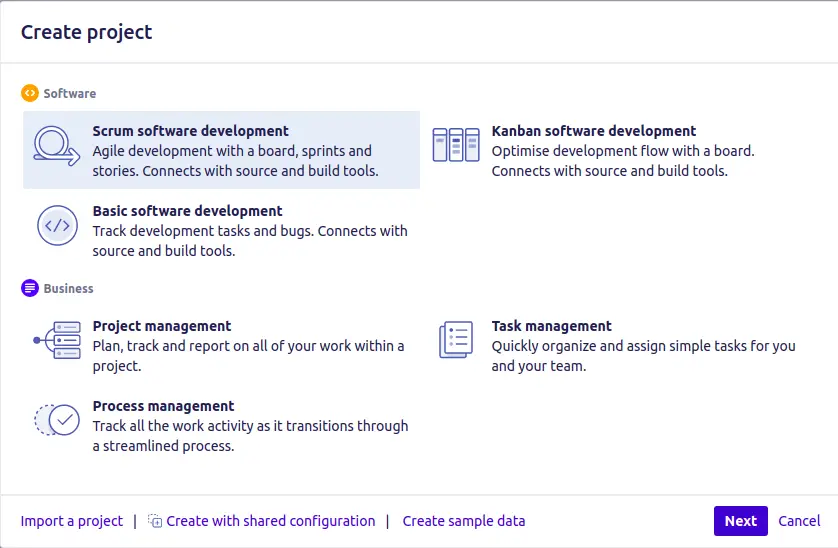
选择“Scrum 软件开发”并单击“下一步”按钮。您应该会看到以下页面:
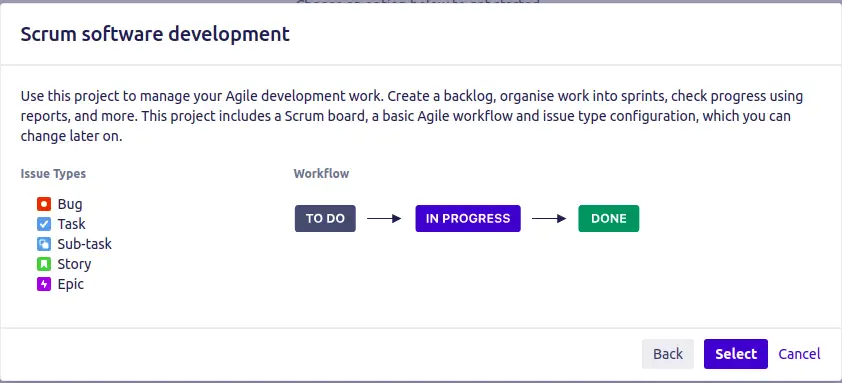
单击“选择”按钮以选择您的工作流程。您应该会看到以下页面:
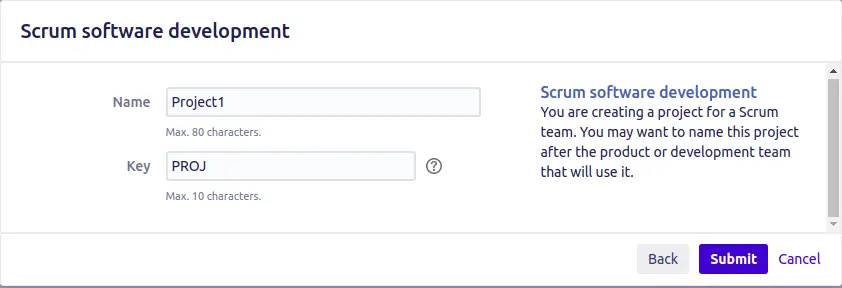
提供您的项目名称和密钥,然后单击“提交”按钮。您应该在以下页面中看到 Jira 仪表板:
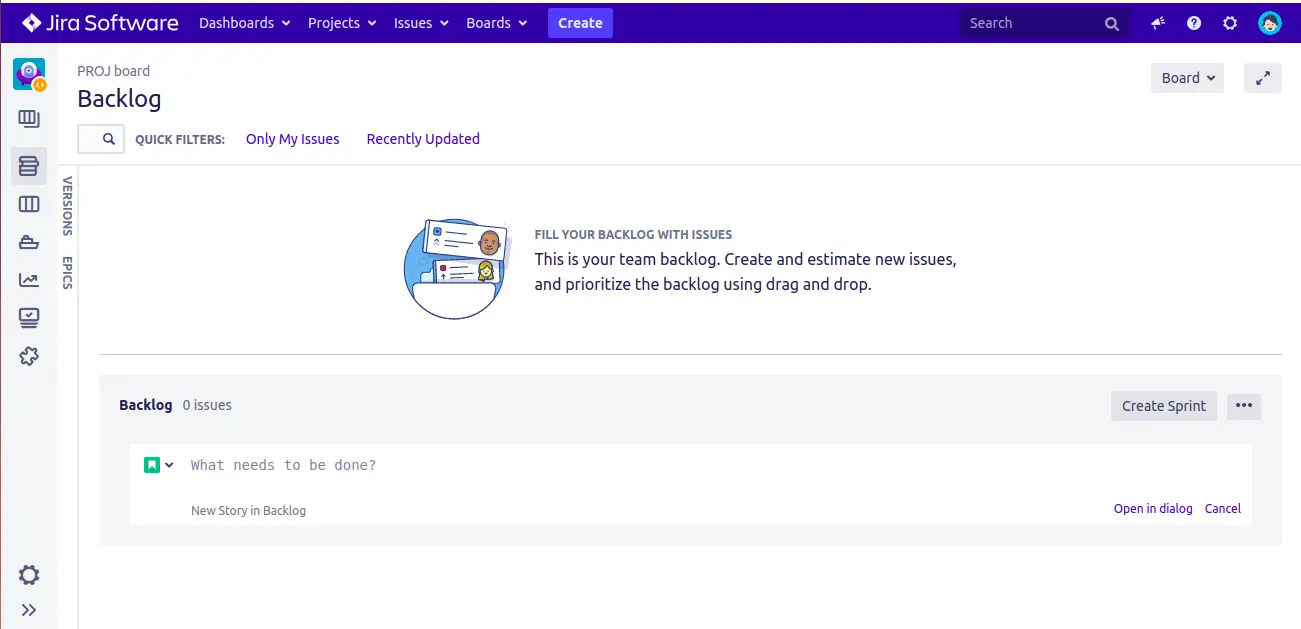
结论
恭喜!您已经在 CentoS 8 上成功安装和配置了 Jira。您现在可以开始探索 Jira 以了解它是如何工作的。如果您有任何问题,请随时问我。
